Apps, die im Hintergrund ausgeführt werden können, haben häufig eineOption zum Minimieren in die Taskleiste. uTorrent ist ein Beispiel für eine solche App. Sie können Ihren Torrent zur App hinzufügen und sie schließen. Es wird weiterhin in der Taskleiste ausgeführt und lädt Ihren Torrent im Hintergrund herunter. Nicht für alle Apps ist diese Option verfügbar. Sie können jedoch jede App mit einer anderen App in der Taskleiste minimieren Zum Fach minimieren.
SPOILER ALARM: Scrollen Sie nach unten und sehen Sie sich das Video-Tutorial am Ende dieses Artikels an.
Minimieren Sie die App in der Taskleiste
Laden Sie Minimize to Tray herunter und installieren Sie es. Nach der Installation möchten Sie zunächst das Konfigurationsfenster der App ausführen. Hier konfigurieren Sie, welche Apps in die Taskleiste minimiert werden. Es ist ziemlich einfach. Ziehen Sie einfach die EXE-Datei einer App auf die Liste der Anwendungen. Alternativ können Sie den Namen der App in das Feld Dateiname eingeben und die App sucht automatisch nach der EXE-Datei. Wenn die beiden oben genannten Optionen nicht funktionieren, können Sie mithilfe der Schaltfläche "Durchsuchen" nach der EXE-Datei suchen und sie der App hinzufügen. Wenn Sie alle Apps hinzugefügt haben, die Sie minimieren möchten, klicken Sie auf "OK" und schließen Sie die App. Es wird auf die Taskleiste selbst minimiert.

Zum Minimieren einer App in der Taskleiste einfachKlicken Sie im Fenster der App auf die Schaltfläche "Minimieren". Es wird in die Taskleiste minimiert, auch wenn die App selbst die Funktion nicht unterstützt. Um die App zu maximieren, klicken Sie einfach auf das entsprechende Symbol in der Taskleiste.
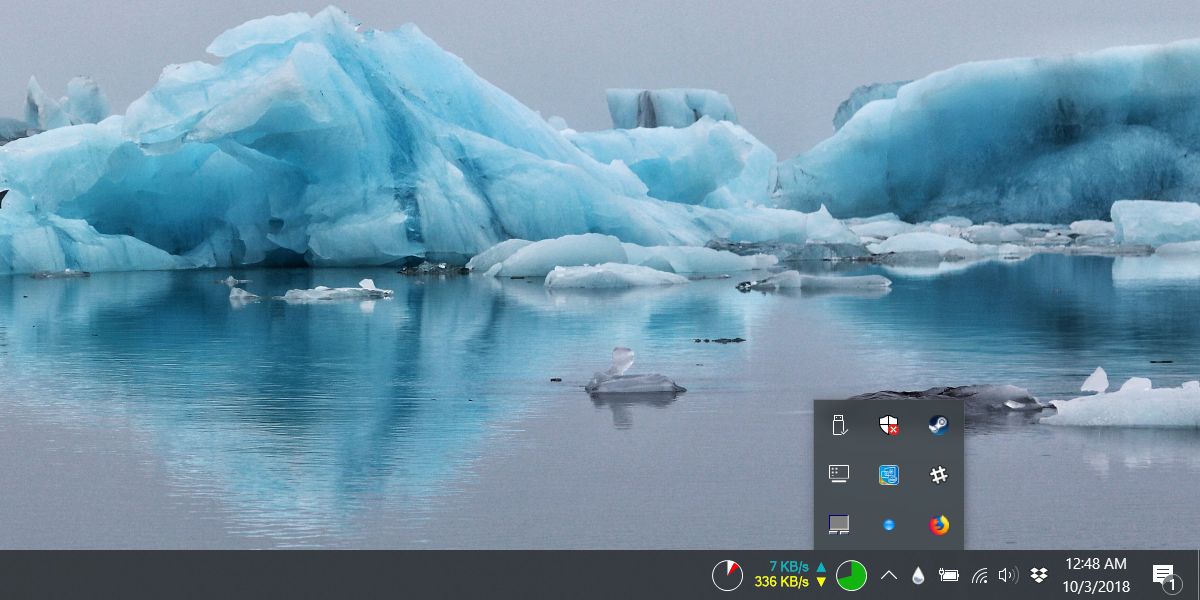
Diese App hat zwei großartige Verwendungsmöglichkeiten. Sie können es verwenden, umApp schnell und intuitiv verstecken Sie können Apps mit speziellen Tastaturkürzeln ausblenden, aber es gibt nichts Intuitiveres als die Minimiertaste, die Sie seit langem verwenden. Die zweite Möglichkeit besteht natürlich darin, eine App zu minimieren, für die nicht das gesamte Fenster erforderlich ist. Wenn Sie beispielsweise eine Datei in Ihrem Browser herunterladen, benötigen Sie sie nicht wirklich, um ein gesamtes Fenster zu öffnen. Sie können es in der Taskleiste minimieren und weiterarbeiten.
Wenn Sie eine App in die Taskleiste mit minimierenIn diesem Tool wird die minimierte App unter Windows 10 nicht in der Taskansicht angezeigt. Außerdem wird in der Taskleiste kein Vorschaufenster der App angezeigt, da kein Symbol dafür angezeigt wird. Wenn Sie eine App auf diese Weise minimieren, wird die Auswirkung auf Ihr System nicht verringert.




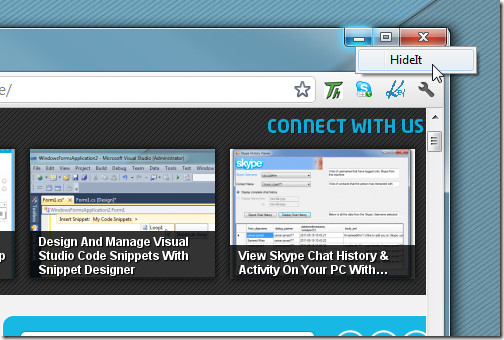








Bemerkungen